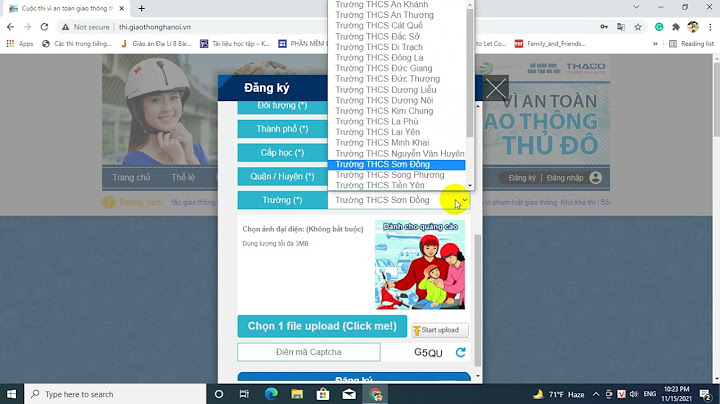My Viettel không còn xa lạ với người dùng mạng Viettel bởi sự nổi bật về các tiện ích viễn thông và ngoài viễn thông được tích hợp trên ứng dụng. Trong một số tình huống phát sinh từ phía khách hàng, họ có nhu cầu tạm khóa hoặc xóa tài khoản My Viettel thì họ có thể thực hiện như thế nào? Mời các bạn cùng tham khảo thông tin dưới đây! Show 1. Nguyên nhân khiến tài khoản My Viettel bị khóaTài khoản My Viettel của bạn bị khóa, lý do duy nhất là bạn đã đăng nhập sai mật khẩu quá nhiều lần trên ứng dụng điện thoại hoặc trên website vietteltelecom.vn. Nhưng đừng lo lắng bởi vì tài khoản của bạn chỉ bị khóa tạm thời từ 30 – 60 phút mà thôi. 2. Hướng dẫn cách đăng nhập lại khi “tài khoản My Viettel bị khóa”Sau 60 phút bạn hãy đăng nhập lại ứng dụng, nếu tài khoản My Viettel của bạn vẫn bị khóa, cần thực hiện lấy lại mật khẩu mới, vui lòng tham khảo các bước hướng dẫn sau: Bước 1: Đăng nhập vào ứng dụng My Viettel chọn tính năng đăng nhập bằng mật khẩu, sau đó chọn “Quên mật khẩu”  Chọn đăng nhập bằng mật khẩu bấm quên mật khẩu để lấy lại mật khẩu Bước 2: Tại mục “Di động” bạn nhập số điện thoại đăng ký tài khoản My Viettel.Sau đó nhấn vào chữ “Tiếp tục”, mã OTP sẽ được gửi về số điện thoại của bạn. Bước 3: Nhập mã OTP vừa nhận → Nhập 2 lần mật khẩu mới → Bấm “Hoàn Thành”. Như vậy là đã hoàn tất quá trình lấy lại mật khẩu khi đăng nhập sai nhiều lần dẫn đến việc tài khoản bị khóa tạm thời.  Nhập số điện thoại lấy mã OTP sau đó nhập mật khẩu mới để “Hoàn Thành” 3. Có thể khóa hay xóa tài khoản My Viettel được không?Vì một số lý do cá nhân nên bạn muốn xóa tạm thời tài khoản My Viettel. Bạn sẽ KHÔNG có cách nào để “xóa tài khoản My Viettel” được. Một tài khoản mới đã được thiết lập thành công sẽ được hệ thống lưu lại cho bạn. Trong trường hợp bắt buộc, cần thiết bạn có thể tạm khóa tài khoản My Viettel bằng một mẹo nhỏ như là hãy đăng nhập >5 lần sai mật khẩu, tài khoản của bạn sẽ bị khóa tạm thời cho đến khi bạn đăng nhập và lấy lại mật khẩu. Hoặc cách khác, bạn có thể xóa tạm thời ứng dụng trên điện thoại đi, khi nào có nhu cầu sử dụng thì bạn tải app My Viettel phiên bản mới nhất về đăng nhập và sử dụng lại. .jpg) App My Viettel với nhiều tính năng tiện ích tuyệt vời Như vậy, câu trả lời là không thể xóa tài khoản My Viettel mà chỉ có thể khóa tạm thời ứng dụng này. Nếu không cần thiết phải xóa thì bạn nên giữ lại ứng dụng này trong máy để bất kỳ khi nào có nhu cầu, bạn chỉ cần đăng nhập lại là có thể sử dụng được ngay. Đặc biệt, My Viettel thường xuyên cập nhật nhiều ưu đãi, khuyến mại cho thuê bao, các chương trình giảm giá siêu hời từ các sàn thương mại điện tử nổi tiếng…, vì thế sẽ rất hữu ích khi quay trở lại My Viettel, bạn sẽ cơ hội nhận ưu đãi trên ứng dụng dành riêng thuê bao của mình. Link tải ap: https://viettel.vn/app Bạn có thể xóa tài khoản để xóa vĩnh viễn hồ sơ và bảng của mình khỏi Pinterest hoặc bạn có thể hủy kích hoạt tài khoản để tạm dừng sử dụng Pinterest và kích hoạt lại sau. Bạn có muốn ngừng sử dụng tài khoản doanh nghiệp của mình không? Bạn có thể chuyển đổi tài khoản doanh nghiệp sang tài khoản cá nhân. Bạn có muốn thay đổi tên người dùng hoặc địa chỉ email trên tài khoản của mình không? Bạn có thể chỉnh sửa tên người dùng hoặc thay đổi email trong cài đặt. Bạn muốn ngừng nhận email từ Pinterest không? Bạn có thể hủy đăng ký nhận email Pinterest. Xóa vĩnh viễn tài khoản của bạn Khi bạn xóa tài khoản Pinterest, dữ liệu cá nhân của bạn sẽ bị xóa vĩnh viễn. Hồ sơ và bảng của bạn sẽ bị xóa khỏi Pinterest và sẽ không thể khôi phục lại. Khi bạn xóa tài khoản, hồ sơ công khai của bạn ngay lập tức bị vô hiệu hóa và tài khoản của bạn sẽ bị xóa vĩnh viễn sau 14 ngày. Nếu bạn thay đổi ý định trước khi hết 14 ngày, hãy đăng nhập bằng email và mật khẩu của bạn và chúng tôi sẽ gửi cho bạn liên kết để kích hoạt lại tài khoản. Nếu có hóa đơn chưa thanh toán trên tài khoản doanh nghiệp, bạn sẽ cần hoàn tất các hóa đơn này trước khi xóa tài khoản. Bạn có thể xóa số dư chưa thanh toán của mình bằng cách xóa thông tin thanh toán. Khi bạn xóa thông tin thanh toán của mình, bất kỳ số dư chưa thanh toán nào chưa được tất toán sẽ được tính vào thẻ có trong hồ sơ khi diễn ra việc chi tiêu. Khi bạn xóa tài khoản, bất kỳ tài khoản doanh nghiệp liên kết nào liên kết với tài khoản đó cũng sẽ bị xóa. Nếu muốn giữ tài khoản doanh nghiệp liên kết, bạn phải hủy liên kết tài khoản doanh nghiệp trước khi xóa tài khoản cá nhân.
Tạm thời hủy kích hoạt tài khoản của bạn Nếu hủy kích hoạt tài khoản, thì bạn có thể tạm dừng sử dụng Pinterest và kích hoạt lại tài khoản của mình sau. Hồ sơ và bảng của bạn sẽ không hiển thị cho đến khi bạn kích hoạt lại tài khoản của mình. Lưu ý rằng sau khi hủy kích hoạt tài khoản, địa chỉ email và tên người dùng của bạn vẫn liên kết với tài khoản đó. Bạn sẽ không thể tạo tài khoản Pinterest mới với cùng địa chỉ email hoặc tên người dùng đó. Nếu muốn giải phóng địa chỉ email hoặc tên người dùng liên kết với tài khoản Pinterest hiện có, bạn có hai tùy chọn:
Để đảm bảo tài khoản của bạn không còn hoạt động, hãy truy cập URL hồ sơ của bạn bằng cách truy cập www.pinterest.com/ tiếp theo là tên người dùng của bạn. Đừng đăng nhập để kiểm tra xem tài khoản của bạn có còn hoạt động hay không vì việc đăng nhập sẽ kích hoạt lại tài khoản. Xóa tài khoản của người quá cố Chúng tôi rất tiếc vì sự mất mát này của bạn. Chúng tôi có thể xóa tài khoản của thành viên quá cố trong gia đình nếu bạn liên hệ với chúng tôi. Sau khi chúng tôi xóa tài khoản, tài khoản đó sẽ không thể truy cập được nữa. |